Pareto arba surūšiuotos histogramos diagramoje yra abu stulpeliai, surūšiuoti mažėjimo tvarka, ir eilutė, nurodanti bendrą procentinę dalį. Pareto diagrama nurodo duomenų rinkinio didžiausius faktorius ir yra laikoma viena iš septynių pagrindinių kokybės kontrolės įrankių, nes ją naudojant paprasta pastebėti dažniausiai pasitaikančias problemas.
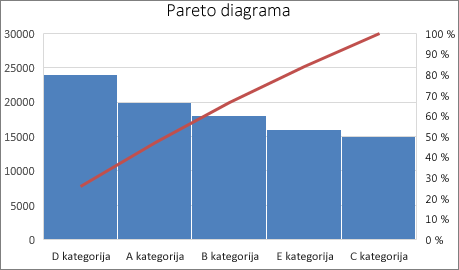
Pareto diagramos kūrimas
-
Pasirinkite duomenis. Dažniausiai pasirenkate vieną stulpelį su tekstu (kategorijomis) ir kitą su skaičiais. Pareto diagrama tada sugrupuoja tas pačias kategorijas ir sumuoja atitinkamus skaičius.
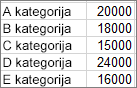
Pasirinkus du skaičių stulpelius, o ne skaičių ir atitinkamų teksto kategorijų, programa „Excel“ suskirstys duomenis į segmentus, kaip histogramoje. Tada galima koreguoti šiuos segmentus.
-
Spustelėkite Įterpti > Įterpti statistinę diagramą, tada dalyje Histograma pasirinkite Pareto.
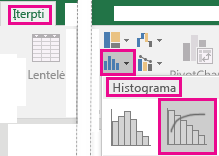
Norėdami sukurti Pareto diagramą, taip pat galite naudoti skirtuką Visos diagramos, esančią dalyje Rekomenduojamos diagramos (spustelėkite Įterpti > Rekomenduojamos diagramos > skirtukas Visos diagramos).
Patarimas: Naudokite skirtukus Dizainas ir Formatas, kad galėtumėte tinkinti savo diagramos išvaizdą. Jei nematote šių skirtukų, spustelėkite bet kurioje Pareto diagramos vietoje ir į juostelę įtraukite Diagramos įrankius.
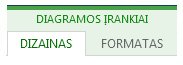
Segmentų konfigūravimas
-
Dešiniuoju pelės mygtuku spustelėkite diagramos horizontaliąją ašį > Formatuoti ašį > Ašies parinktys.
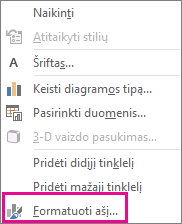
-
Naudodami toliau pateiktą informaciją pasirinkite norimas parinktis užduočių srityje Ašių formatavimas.
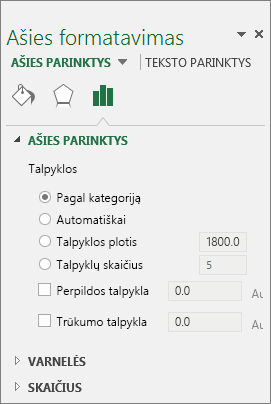
Pagal kategoriją Numatytoji reikšmė, kai atvaizduojami ir duomenys, ir tekstas. Teksto kategorijos išdėstomos horizontalioje ašyje, o grafuojamos mažėjimo tvarka.
Patarimas: Norėdami suskaičiuoti teksto eilučių pasirodymus, įtraukite stulpelį ir užpildykite reikšme 1, tada nubraižykite Pareto diagramą ir nustatykite segmentus kaip Pagal kategoriją.
Automatiškai Tai numatytasis Pareto diagramų, pateikiamų su vienu duomenų stulpeliu, stulpelis. Talpyklos plotis apskaičiuojamas naudojant Skoto įprastos nuorodos taisyklę.
Segmento plotis Įveskite teigiamą dešimtainį skaičių, nurodantį kiekvieno diapazono duomenų taškų skaičių.
Segmentų skaičius Įveskite Pareto diagramos segmentų skaičių (įskaitant perpildos ir trūkumo segmentus). Segmento plotis koreguojamas automatiškai.
Perpildos segmentas Pažymėkite lauką, kad būtų kuriamas visų reikšmių, didesnių už atitinkamo lauko skaičių, segmentas. Norėdami pakeisti šią reikšmę, į lauką įveskite dešimtainį skaičių.
Trūkumo segmentas Pažymėkite lauką, kad būtų kuriamas visų reikšmių, mažesnių arba lygių atitinkamo lauko skaičiui, segmentas. Norėdami pakeisti šią reikšmę, į lauką įveskite dešimtainį skaičių.
Formulės, naudojamos kurti histogramas „Excel 2016“
Skoto įprastos nuorodos taisyklė:
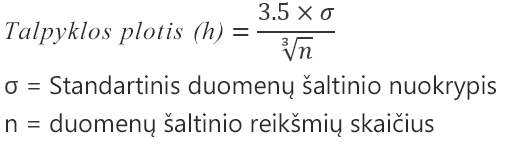
Naudojant Skoto įprastos nuorodos taisyklę bandoma minimizuoti Pareto diagramos nuokrypio poslinkius, palyginti su duomenų rinkiniu, darant prielaidą, kad duomenys pasiskirstę įprastai.
Perpildos segmentas

Trūkumo segmentas
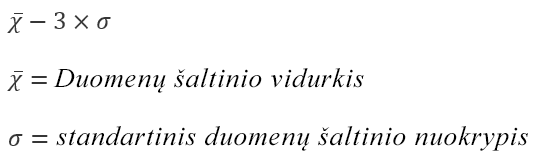
Pareto diagramos kūrimas
-
Pasirinkite duomenis. Dažniausiai pasirenkate vieną stulpelį su tekstu (kategorijomis) ir kitą su skaičiais. Pareto diagrama tada sugrupuoja tas pačias kategorijas ir sumuoja atitinkamus skaičius.
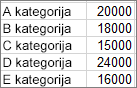
Pasirinkus du skaičių stulpelius, o ne skaičių ir atitinkamų teksto kategorijų, programa „Excel“ suskirstys duomenis į segmentus, kaip histogramoje. Tada galima koreguoti šiuos segmentus. Daugiau informacijos žr. "Konfigūruokite talpyklas" skirtuke "Windows".
-
Juostelėje spustelėkite skirtuką Įterpimas , tada spustelėkite

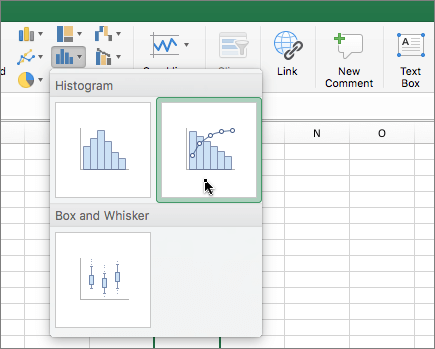
Patarimas: Naudokite skirtukus Diagramos dizainas ir Formatas , kad galėtumėte tinkinti diagramos išvaizdą. Jei nematote šių skirtukų, spustelėkite bet kurioje Pareto diagramos vietoje, kad jie būtų rodomi juostelėje.
Taip pat žr.
Lauko ir linijos diagramos kūrimas










